redmibook pro如何实现投屏:轻松享受大屏视觉盛宴
在当今这个追求高效与便捷的时代,将笔记本屏幕的内容投屏到大屏幕上,无疑能为我们带来更加震撼的视觉体验。特别是对于redmibook pro这款集性能与颜值于一身的笔记本电脑来说,投屏功能更是如虎添翼。今天,我们就来详细探讨一下,redmibook pro如何实现投屏,让你的工作娱乐更加得心应手。

首先,要实现投屏功能,你需要确保手头的redmibook pro以及目标投屏设备(如智能电视、投影仪或显示器)都支持相应的投屏协议。redmibook pro通常支持miracast、hdmi以及通过第三方软件进行投屏。因此,你需要:
1. 一台redmibook pro:确保系统为最新版本,以获得最佳兼容性。
2. 一个支持投屏的显示设备:智能电视、投影仪或带有hdmi接口的显示器。
3. 必要的连接线:如hdmi线(如果采用有线投屏方式)。
miracast是一种无线显示标准,允许你将redmibook pro的屏幕内容无线传输到支持该标准的电视或投影仪上。以下是具体步骤:
1. 打开显示设置:在redmibook pro上,点击右下角的“通知”图标,选择“投影到此电脑”或进入“设置”->“系统”->“投影到此电脑”。
2. 启用投屏功能:确保“当你同意时,部分windows和android设备可以投影到此电脑”选项已打开,并根据需要设置投影模式(如仅电脑屏幕、复制或扩展)。
3. 连接设备:在智能电视或投影仪上,打开miracast功能(通常称为“屏幕镜像”或类似名称),然后搜索并选择你的redmibook pro进行连接。
4. 开始投屏:一旦连接成功,redmibook pro的屏幕内容就会实时显示在电视或投影仪上。
对于追求稳定性和更高分辨率的用户,有线投屏是一个不错的选择。以下是使用hdmi线进行投屏的步骤:
1. 准备hdmi线:确保hdmi线的一端插入redmibook pro的hdmi接口,另一端插入显示设备的hdmi接口。
2. 选择显示模式:在redmibook pro上,按下“windows键+p”组合键,选择“复制”或“扩展”模式,以控制屏幕内容的显示方式。
3. 调整显示设置:根据需要,在windows的显示设置中调整分辨率、缩放比例等参数,以获得最佳显示效果。

除了上述两种方法外,你还可以借助第三方软件进行投屏,如乐播投屏、apowermirror等。这些软件通常支持更多的投屏协议和设备,且提供了更多自定义选项。使用第三方软件的步骤大致如下:

1. 下载并安装软件:在redmibook pro和目标投屏设备上分别下载并安装所选的投屏软件。
2. 启动软件并连接:在redmibook pro上启动软件,根据提示输入投屏设备的ip地址或扫描二维码进行连接。
3. 开始投屏:连接成功后,即可开始投屏操作,享受大屏带来的视觉盛宴。
总之,redmibook pro的投屏功能为我们带来了极大的便利和乐趣。无论是无线投屏的便捷性,还是有线投屏的稳定性,亦或是第三方软件的多样性,都能满足你在不同场景下的需求。现在,就让我们一起享受大屏带来的视觉享受吧!
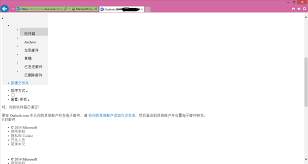
在数字化时代,电子邮箱不仅是日常沟通的重要工具,更是职场人士展现专业形象的关键一环。微软邮箱(通常指outlook邮箱)作为全球广泛使用的邮件服务之一,其正确的格式不仅能确保邮件顺利送达,还能提升个人或企业的专业度。本文将详细介绍微软邮箱的正确格式,帮助大家打
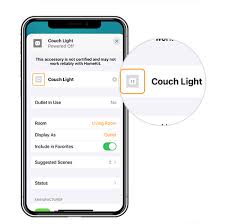
在日常使用ios设备的过程中,有时候我们可能需要更改设备的名称,比如为了方便区分不同的设备、个性化设置或者是为了特定的应用场景。本文将从多个维度来详细介绍如何修改ios设备名称,并提供一些实用的技巧和注意事项。一、通过设置应用修改设备名称这是最直接且常用的方法
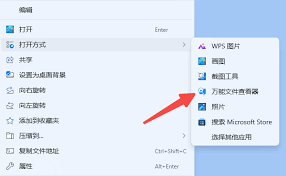
ofd(openfixed-layoutdocument)是由中国电子技术标准化研究院制定的版式文档国家标准,主要用于政府部门和党委机关的电子公文格式统一,以方便电子文档的存储、读取及编辑。随着ofd格式的普及,如何快速打开这种文件类型成为了许多用户关注的问题

红米手机作为小米旗下的知名品牌,一直以来以其出色的性能和亲民的价格赢得了广大消费者的喜爱。其中,超级省电模式更是其备受好评的功能之一。本文将从功能介绍、开启方法、优点与缺点等多个维度,为您全面解析红米手机的超级省电模式。一、功能介绍红米手机的超级省电模式是一种

在现代社会,电力已经成为我们生活中不可或缺的一部分。无论是家庭还是企业,了解自己的用电情况对于节约能源、降低电费支出都有着重要的意义。南网在线作为一个便捷的电力服务平台,为用户提供了丰富的功能,其中包括详细的用电分析服务。本文将为您详细介绍如何通过南网在线查看
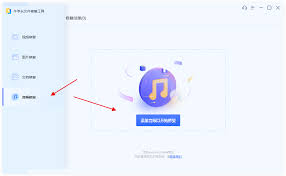
如果你最近遇到了无法打开m4a文件的问题,不要担心,这其实是一个很常见的现象。m4a文件是一种音频文件格式,通常用于存储音乐和其他声音数据。然而,由于多种原因,你的设备可能无法正常播放这种文件。本文将帮助你了解可能导致问题的原因,并提供一些解决办法。检查你的播
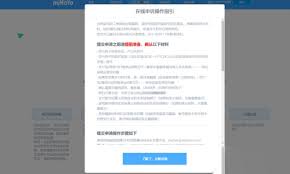
时间:2025/03/20
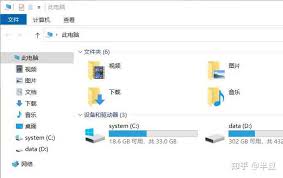
时间:2025/03/19
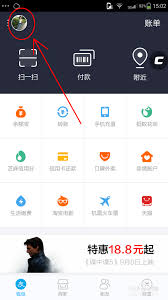
时间:2025/03/19
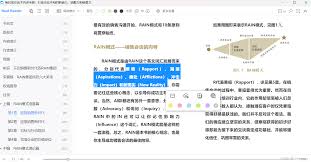
时间:2025/03/19
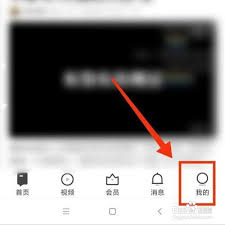
时间:2025/03/18

时间:2025/03/17

时间:2025/03/17

时间:2025/03/17
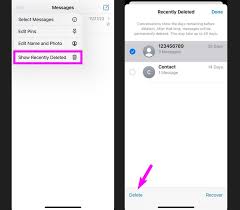
时间:2025/03/14
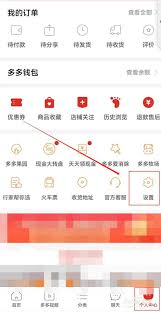
时间:2025/03/14